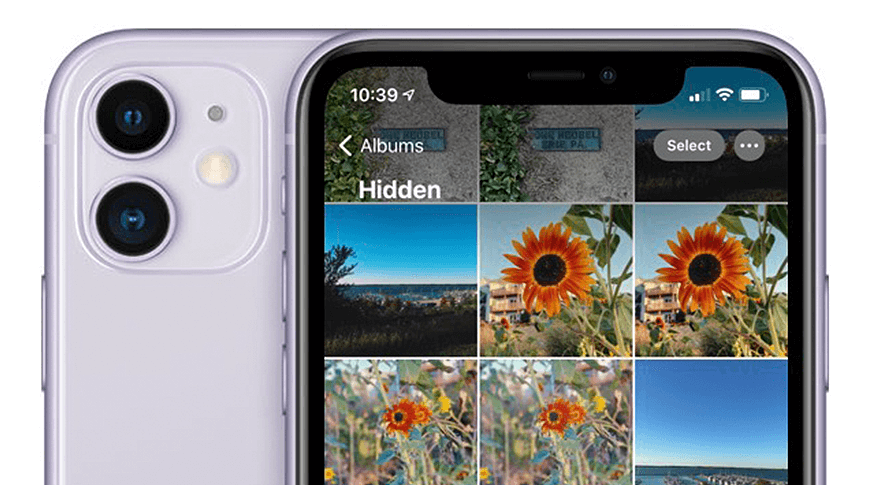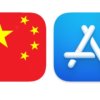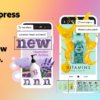Узнайте, как использовать новую функцию «скрытия» в iOS 14 для фотографий и как скрыть альбом, в котором хранятся скрытые изображения.
Есть много причин, чтобы скрыть фотографии на вашем iPhone. Возможно, у вас есть фотографии, которые вы не хотите, чтобы люди видели, когда вы просматриваете свои фотографии в автобусе. Возможно, у вас есть фотографии, которые вы хотите держать под рукой, но не должны забивать свою фотопленку.
Хотя сторонние решения существуют уже некоторое время, Apple наконец-то полностью реализовала эту функцию в iOS 14. Используя новую функцию Hide на вашем iPhone или iPad, вы можете легко хранить фотографии вне поля зрения.

Как скрыть фото в iOS 14
Открытие фотографий. Нажмите на изображение, которое вы хотите скрыть. Вы также можете нажать «Выбрать» в правом верхнем углу и выбрать несколько фотографий. Нажмите кнопку «Поделиться» в нижнем левом углу. Прокрутите вниз и нажмите «Скрыть подтвердить», нажав «Скрыть фото»
Скрытые фотографии не будут отображаться в вашем альбоме камеры, но вы можете легко получить доступ ко всему, что скрыто, просмотрев свою скрытую папку.

Как найти скрытый альбом в iOS 14
Открыть фотографии. Нажмите вкладку «Альбомы». Прокрутите вниз. Нажмите «Скрытые»
Теперь вы сможете просматривать любые скрытые изображения, размещенные на вашем телефоне.
Конечно, альбом Hidden доступен для всеобщего обозрения — если только это не так. Как оказалось, Apple также позволяет скрывать скрытый альбом. Хотя это не мешает тем, кто знает об этой функции, немного подглядывать, это гарантирует, что никто случайно не наткнется на ваши личные фотографии.

Скрыть скрытую папку очень просто — достаточно всего нескольких нажатий
Как скрыть функцию скрытого альбома в iOS 14
Откройте настройки. Прокрутите вниз и нажмите Фотографии. Прокрутите вниз и отключите скрытый альбом.
Чтобы снова показать скрытый альбом, выполните следующие действия.
Как показать функцию «Скрытый альбом» в iOS 14
Откройте настройки. Прокрутите вниз и нажмите Фотографии. Прокрутите вниз и включите Скрытый альбом.
Скрытый альбом теперь появится в разделе «Утилиты» вашего приложения «Фото». Если оставить его включенным, это будет удобный способ держать фотографии под рукой и будет полезно для очистки рулона камеры.